Meski sebenarnya kamu hanya bisa mengirimkan teks, foto, suara, dan video saja di DM Instagram, tapi sebenarnya kamu juga bisa mengirim file lain seperti PDF.
Walaupun memang kamu tidak bisa mengirimkannya secara langsung. Melainkan harus membuatnya menjadi sebuah tautan atau link terlebih dahulu.
Penasaran? Simak cara mengirim file PDF lewat Instagram di bawah ini.
Tanpa Aplikasi, Begini Cara Kirim PDF lewat IG
Untuk dapat mengirim file PDF melalui DM Instagram, kamu harus mengunggah file tersebut terlebih dahulu ke Google Drive.
Selanjutnya, salin link/tautannya dan link dari Google Drive tersebut yang dapat kamu kirimkan melalui DM Instagram.
Begini langkah-langkah untuk melakukannya:
Langkah 1: Buka aplikasi Google Drive di HP kamu. Atau buka drive.google.com lewat browser.
Langkah 2: Tekan icon plus (+) yang ada di pojok kanan bawah.
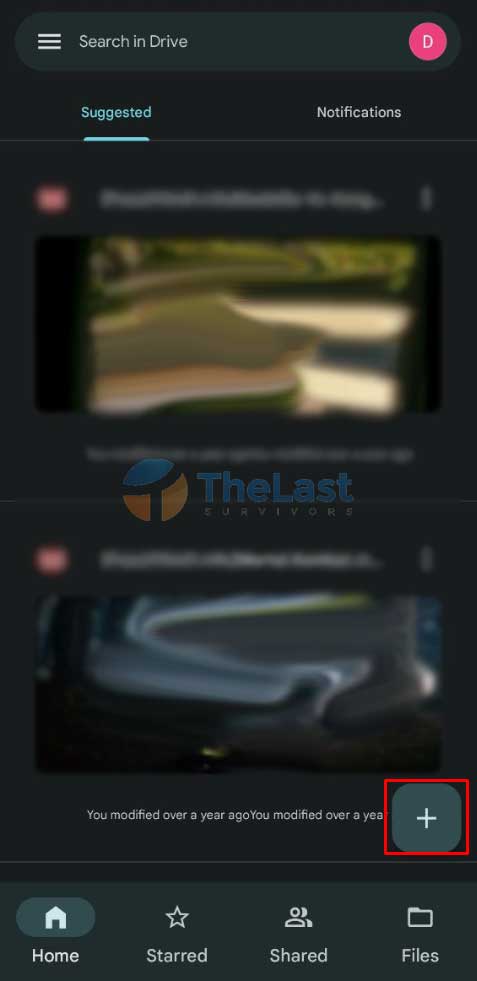
Langkah 3: Pilih opsi Upload pada menu yang muncul.
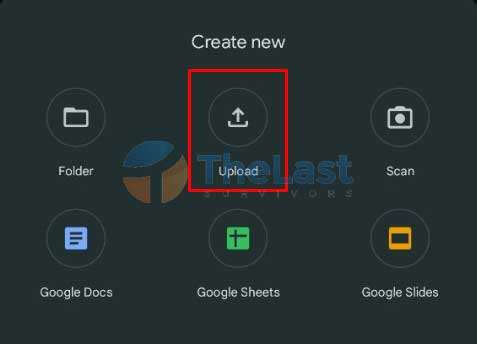
Langkah 4: Cari dan pilih file PDF yang akan kamu kirim lewat DM.
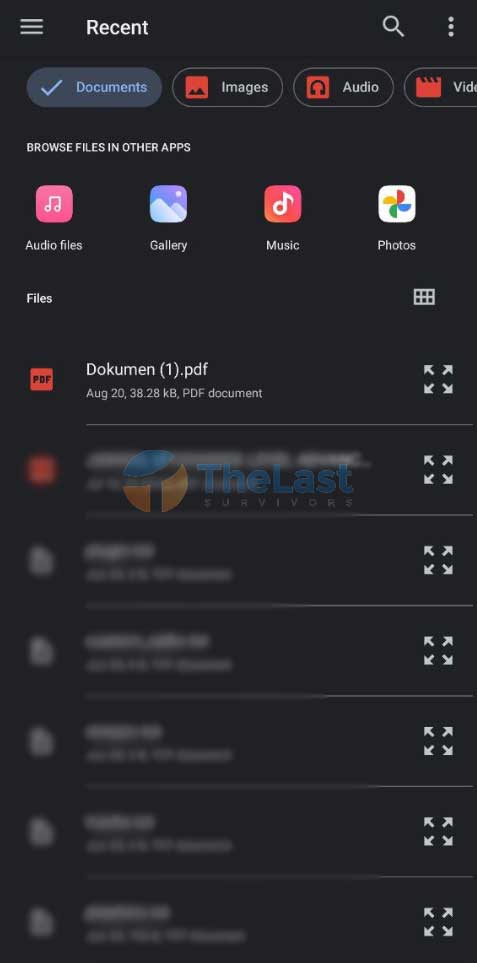
Langkah 5: Setelah proses upload selesai, cari file PDF tersebut.
Langkah 6: Klik titik tiga yang ada di samping nama file PDF.
Langkah 7: Pilih opsi Copy link atau Salin link.
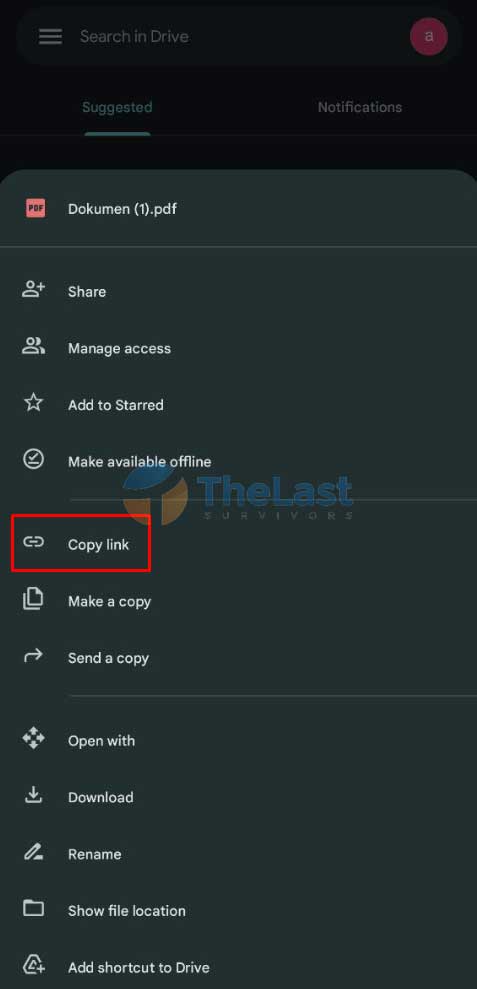
Langkah 8: Buka DM Instagram yang ingin kamu beri file PDF tersebut.
Langkah 9: Tekan dan tahan pada kolom untuk mengetik.
Langkah 10: Tekan opsi Tempel atau Paste.
Langkah 11: Kirimkan DM tersebut.
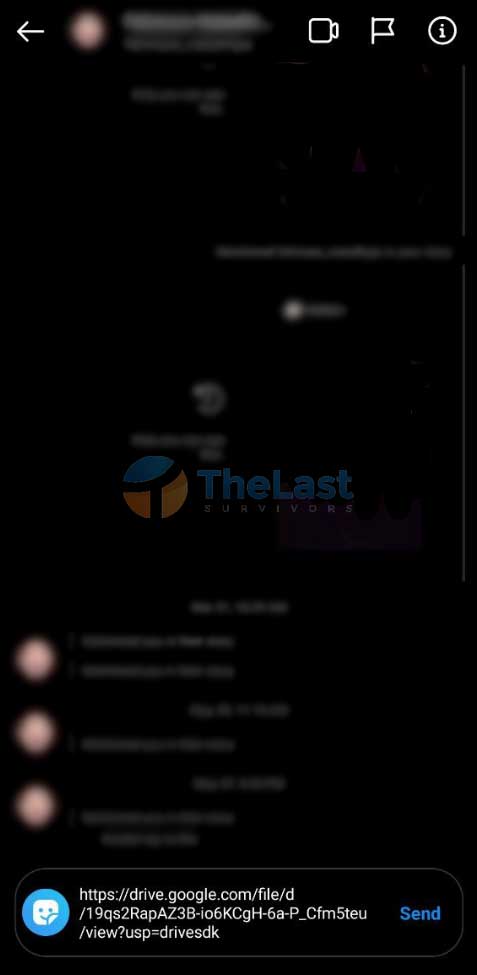
Dengan melakukan langkah-langkah di atas, kini kamu telah berhasil mengirim file PDF melalui DM IG.
Orang yang menerima link tersebut, berikutnya hanya perlu untuk membuka dan melakukan download pada file PDF yang telah kamu bagikan.
Alternatif Google Drive
Selain menggunakan Google Drive, ada beberapa layanan penyimpanan cloud serupa yang bisa kamu manfaatkan untuk kirim file PDF lewat Instagram.
Beberapa diantaranya yaitu:
- iCloud
- OneDrive
- Dropbox
- Mega
Demikian pembahasan mengenai cara kirim PDF lewat Instagram, silahkan dicoba sendiri dan jika ada pertanyaan, tinggalkan pesan di kolom komentar.





